Em primeiro lugar é importante realçar que a criação de Utilizadores na sua conta está limitada ao número que a sua versão permite.
Antes de criar o Utilizador deverá definir que tipo de perfil (acessos) quer atribuir ao mesmo. Para o fazer vá ao menu Tabelas -» Acessos -» Perfis de Acesso.
Por defeito vem criado na aplicação os perfis de “Administrador” e “Módulo TOC”. Tal como os nomes indicam, o perfil de Administrador não tem qualquer limite de acessos, podendo aceder a todos os menus e funcionalidades, enquanto o perfil “Módulo TOC” apenas dá acesso ao menu destinado aos TOC’s.
Para criar um novo perfil clique em Novo.
Atribua uma Designação a esse perfil e selecione os menus/funcionalidades a que pretende que os utilizadores que irão criar acedam. No final “Grave”. Desta forma já poderá atribuir este perfil ao Utilizador que vai criar.
Para criar um novo Utilizador vá ao menu Tabelas -» Acessos -» Utilizadores -» Novo.
- Nome: Introduza o Nome do Utilizador
- Email: Insira o email do Utilizador. A informação que aqui colocar será o Username que utilizará para aceder ao programa.
- Activo: Para que o Utilizador aceda ao programa terá de ter esta opção activa. Caso pretenda que o Utilizador criado não tenha mais acesso ao programa (não o pode eliminar se já houver movimentos registados na aplicação) poderá bloquear o seu acesso através desta opção.
- Pode alterar Preços de Venda: Com esta opção activa o Utilizador tem permissão para alterar o preço dos Artigos no documento para um diferente do que está definido na ficha do Artigo.
- Insere Preços c/IVA?: Defina se este Utilizador, quando faz um documento de Venda, já insere ou não preços com IVA.
- Ignora Limites de Crédito: Através deste campo dá permissão para que este utilizador ignore os limites de crédito definidos para cada Cliente.
- Desconto Máx.%: Defina qual o desconto máximo que este Utilizador poderá aplicar nos documentos que efectua.
- Departamento: Escolha a que Departamento pretende o Utilizador (pode criar Departamentos em Tabelas -» Configurações Gerais -» Departamentos).
- Perfil de Utilizador: Selecione o perfil que deseja atribuir.
- Funcionalidade Principal: Defina qual a “Homepage” deste utilizador quando entra na aplicação do KeyInvoice.
- Língua: Escolha o idioma do Utilizador.
- Senha de Acesso: quando está a criar o Utilizador este campo não contém qualquer informação. Só depois de gravar o Utilizador é que é automaticamente atribuído pela aplicação uma senha de acesso.
- Recebe Notificações por Email: Confirme se pretende que este utilizador receba diariamente uma listagem de faturas pendentes para consulta.
- Delegações/Lojas: Defina a que Lojas/Delegações o Utilizador tem acesso (caso utilize o módulo Multi-Loja).
- PIN (POS): Caso utilize o módulo POS defina qual o PIN de entrada do mesmo.
- Vendedor: Defina qual o vendedor que deverá estar associado a este Utilizador (por exemplo, para Gestão de Comissões).
- Acesso a Documentos Próprios: Defina se este Utilizador apenas tem acesso aos Orçamento e Encomendas efectuados por ele ou se pode também consultar os que não foram registados por ele.
- Desativar Exportação de Listas (Excel/PDF)?: Permita ou bloqueie a exportação de listas em PDF/Excel ao Utilizador.
- Permite Login APP: Active esta opção para que o Utilizador tenha acesso à APP.
- Activar Demo: Active uma conta demo para que este utilizador possa efectuar testes sem ser na conta “válida”.
No Final “Grave”.
